La fonctionnalité Apple AirPlay a été introduite et conçue pour que les utilisateurs puissent transférer ou transmettre rapidement et facilement des vidéos, des documents, du son, des photos et d'autres fichiers sur tout autre appareil fabriqué par Apple. Et une fois que vous avez pu activer AirPlay Mirroring sur votre appareil Apple, vous pouvez afficher instantanément tout ce que vous avez sur l'écran de votre Mac, iPad ou iPhone sur votre Apple TV.

Bien qu'AirPlay soit pratique et doté de fonctionnalités intéressantes, il n'est toujours pas très populaire auprès de nombreux utilisateurs. En effet, tous les utilisateurs d'Apple ne connaissent pas cette fonctionnalité dont il dispose. Donc, pour ceux d'entre vous qui veulent essayer cela, alors ce post vous montrera comment AirPlay depuis un appareil Mac et comment vous pouvez l'utiliser. En utilisant la fonction AirPlay, cela fera certainement votre travail lorsqu'il s'agira de transmettre l'une de vos données depuis votre appareil iPhone ou votre Mac. C'est une fonctionnalité qui vous permettra de travailler facilement et rapidement.
Partie 1 : Apple AirPlay – Comment ça marche ?Partie 2 : Comment AirPlay depuis MacPartie 3 : Bonus - Et si AirPlay ne fonctionne pas ?Partie 4: Conclusion
Les gens LIRE AUSSI Guide sur la façon de réparer Airplay ne s'affiche pas sur Mac Conseils "Que faire" en 2023 - Airdrop ne fonctionne pas sur Mac
Partie 1 : Apple AirPlay – Comment ça marche ?
Eh bien, lorsqu'il s'agit d'utiliser la fonction AirPlay de votre Mac ou d'autres appareils Apple que vous possédez, vous devez d'abord savoir que la fonction AirPlay est différente de la fonction Bluetooth de votre appareil. En effet, lorsque vous utilisez une connexion Bluetooth, l'audio que vous transmettez est compressé. D'autre part, en utilisant la fonction AirPlay, vous pourrez conserver la qualité du fichier que vous allez transmettre.
Une autre différence entre Bluetooth et AirPlay est que Bluetooth ne peut fonctionner qu'avec une portée limitée allant jusqu'à 30 mètres. Alors que la fonction AirPlay peut fonctionner aussi large qu'une connexion Wi-Fi. De plus, Bluetooth ne peut fonctionner qu'avec un seul appareil à la fois, tandis qu'AirPlay peut fonctionner sur plusieurs appareils.
Avec tous les avantages de la fonction AirPlay, vous pouvez en faire votre propre système multimédia à la maison. Il existe également des analogues, mais ils peuvent fonctionner à l'aide d'un appareil spécifique, par exemple pour le streaming ou avec ces récepteurs coûteux pouvant prendre en charge la fonctionnalité AirPlay. Grâce à AirPlay, vous pourrez voir toutes vos photos, jouer à votre jeu préféré ou même écouter toutes les chansons que vous souhaitez utiliser depuis votre Mac ou votre téléviseur.
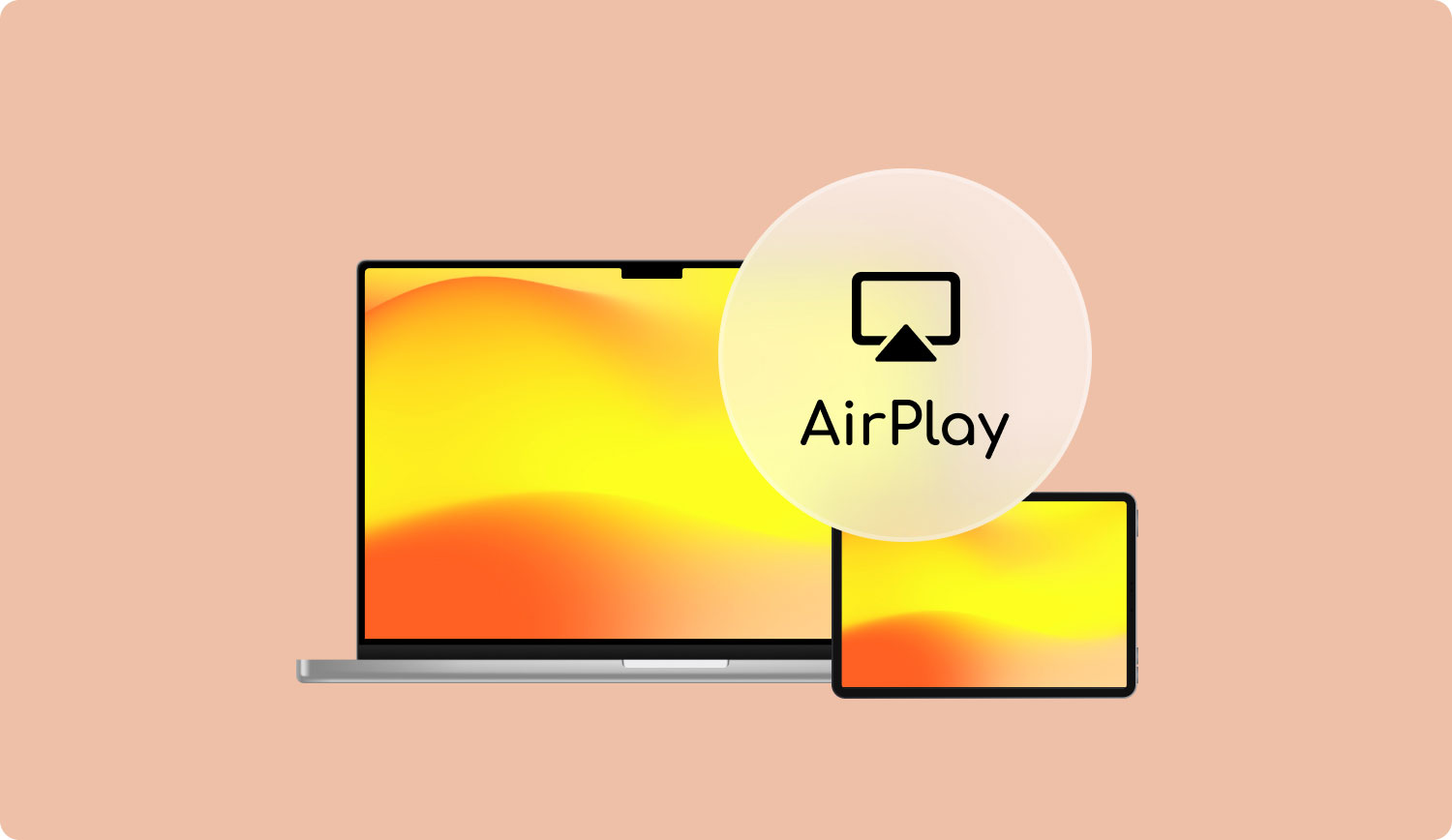
1.1 Activer AirPlay
Avant de continuer, il est indispensable que vous sachiez quels appareils Apple spécifiques sont capables de fonctionner avec la fonction AirPlay. Et avec cela, voici la liste des appareils Apple que vous pouvez utiliser.
- Mac ou MacBook
- Centres multimédias prenant en charge AirPlay
- Une Apple TV de deuxième ou troisième génération.
- iPhone 4S et certains modèles d'iPhone supérieurs.
- iPad 2 ou supérieur.
- iPod mais pas iPod shuffle car il appartient à la cinquième génération d'appareils Apple.
- Airport Extreme Console qui peut vous permettre de connecter un haut-parleur.
Et avant d'activer la fonction AirPlay des appareils Apple mentionnés ci-dessus, vous devez également vous assurer que tous vos appareils sont connectés à une seule connexion Wi-Fi.
1.2 Comment configurer AirPlay sur un appareil iPhone
Ceci est connu pour être très basique lorsque vous commencez à utiliser votre fonction AirPlay. Alors avec ça, allez-y et suivez les étapes ci-dessous.
Étape 1 : Glissez simplement vers le bas sur l'écran de votre iPhone pour pouvoir ouvrir le centre de contrôle de votre appareil.
Étape 2 : Et à partir de là, allez-y et activez l'option AirPlay Mirroring.
Étape 3 : Après cela, choisissez simplement l'appareil vers lequel vous souhaitez transférer (Système audio avec prise en charge d'AirPlay ou Apple TV.
Partie 2 : Comment AirPlay depuis Mac
Une fois que votre Mac a pu détecter votre Apple TV, vous pourrez voir une icône spécifique. Vous pouvez le faire en passant par les paramètres de votre appareil.
Étape 1 : Tout d'abord, vous devez accéder à vos Préférences Système à partir de votre Mac.
Étape 2 : À partir de là, continuez et choisissez Affichage.
Étape 3 : Cliquez ensuite sur l'option dans laquelle il est dit qu'il vous montrera certaines options de miroir dans la barre de menus.
Étape 4 : Après cela, continuez et choisissez simplement l'icône AirPlay. Ensuite, à partir de là, il ne vous reste plus qu'à sélectionner le set-up box Apple TV.
Et c'est aussi simple d'utiliser AirPlay depuis Mac.
Partie 3 : Bonus - Et si AirPlay ne fonctionne pas ?
Puisque nous parlons déjà de la fonctionnalité AirPlay, vous devez savoir qu'il y a des cas où cela ne fonctionne pas. Donc dans tous les cas, si votre AirPlay ne fonctionne pas, alors voici quelques raisons pour lesquelles vous rencontrez ce problème.
Raison #1 : L'appareil que vous utilisez a un micrologiciel obsolète. Donc, avec cela, vous devrez le mettre à jour.
Raison n°2 : Les appareils que vous utilisez pour AirPlay sont connectés à une autre connexion Wi-Fi.
Raison #3 : Le logiciel a eu un problème. Donc, ce que vous devrez faire dans ce cas, c'est de redémarrer votre appareil. Et après cela, toutes les fonctionnalités de votre et qui peuvent les restaurer avec succès.
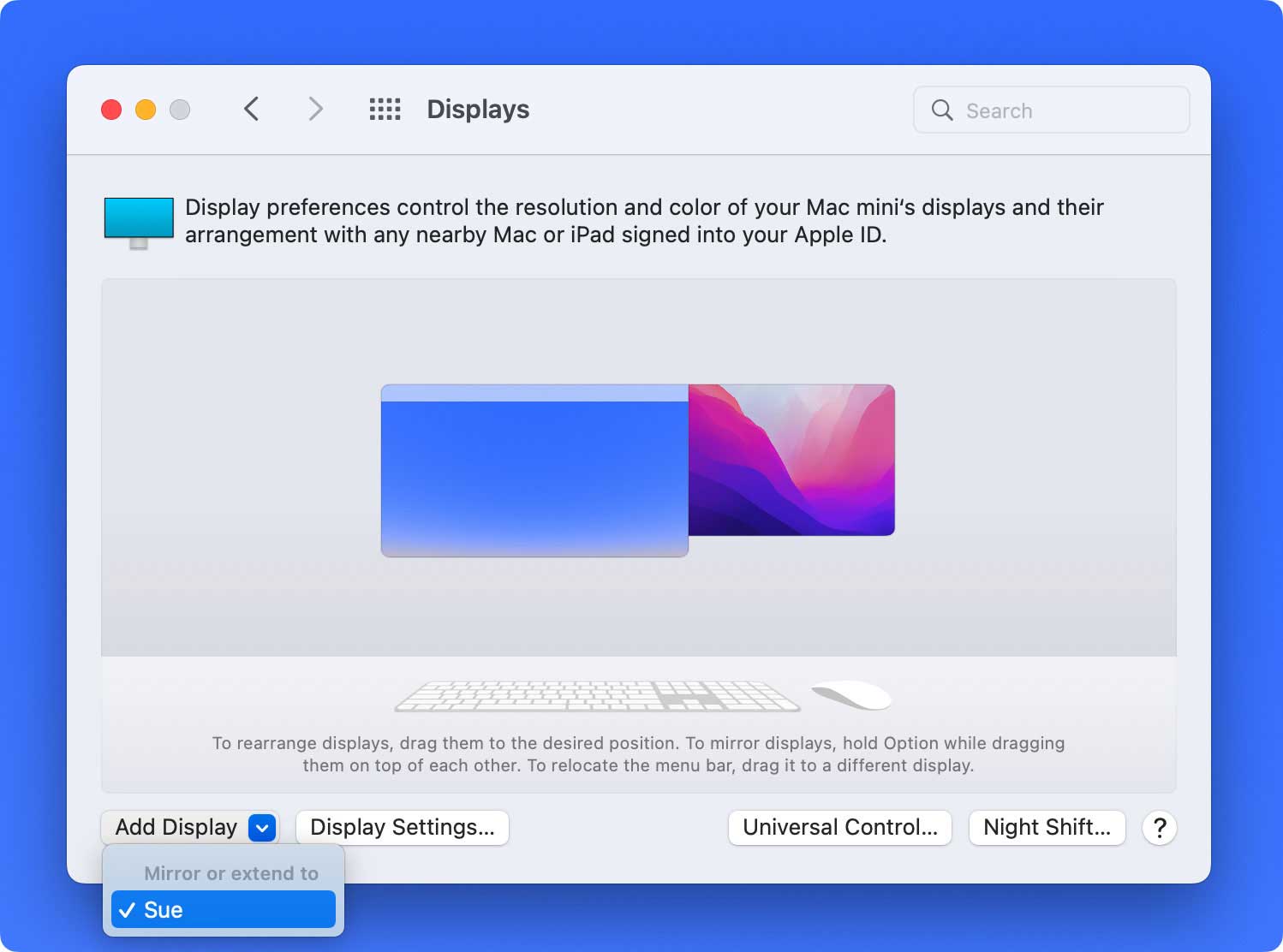
Partie 4: Conclusion
Une fois que vous pourrez diffuser n'importe quel contenu multimédia d'un appareil à un autre, vous n'aurez plus besoin de copier aucun de vos fichiers et de les enregistrer sur plusieurs appareils. De cette façon, vous pourrez économiser plus de temps et d'espace sur votre appareil Mac ou un autre appareil iOS.
Donc avec ça, alors vous pouvez aller de l'avant et simplement utiliser la fonction AirPlay afin que vous puissiez l'utiliser sur n'importe quel autre appareil iOS tel que votre Mac ou votre appareil iPhone. Donc, si vous faites partie de ces personnes qui ont pu utiliser la fonction AirPlay avant, alors faites-nous part de votre expérience en l'écrivant dans la zone de commentaire ci-dessous.
